当您生成一新筋特征,或当您编辑一现有筋特征时,筋 PropertyManager 即会出现。
要打开该 PropertyManager:
单击 筋 (“特征”工具栏)或 。
(“特征”工具栏)或 。
PropertyManager 控制以下属性:
参数
接受数值输入的某些字段允许您通过输入 = (等号)并从下拉列表选择全局变量、函数和文件属性来生成方程式。 请参阅在 PropertyManager 中直接输入方程式。
| |
厚度 |
添加厚度到所选草图边上。 选择以下项之一:
|
 第一边 第一边
|
只添加材料到草图的一边。
|
|
 两边 两边
|
均等添加材料到草图的两边。
|
|
 第二边 第二边
|
只添加材料到草图的另一边。
|
|
 |
筋厚度 |
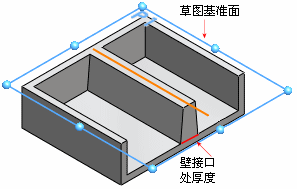
如果添加拔模,您可以设置草图基准面或壁接口处的厚度。 选择以下项之一:
|
| |
拉伸方向 |
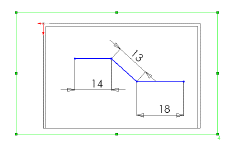
使用平行基准面上的开环草图轮廓为筋绘制草图。
选择以下项之一:
|
平行于草图 
|
平行于草图生成筋拉伸。
|
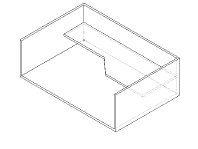
|
|
垂直于草图 
|
垂直于草图生成筋拉伸。
|
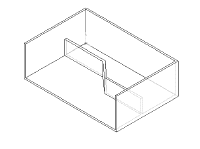
|
|
| |
反转材料方向 |
更改拉伸的方向。 |
| |
|
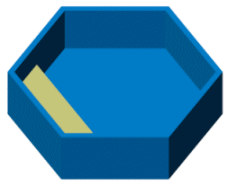 |
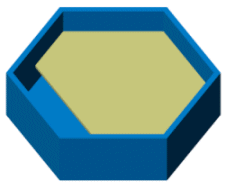 |
 |
拔模开/关 |
添加拔模到筋。 设置 拔模角度 以指定拔模度数。
|
向外拔模(在选中 向外拔模 时可用)。 时可用)。
|
生成向外拔模角度。 如消除选择,这将生成一向内拔模角度。
|
|
| |
类型 |
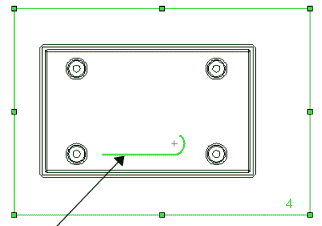
在从基体零件基准面等距的基准面上生成一草图。
选择以下项之一:
|
线性
|
生成一与草图方向垂直而延伸草图轮廓(直到它们与边界汇合)的筋。
|
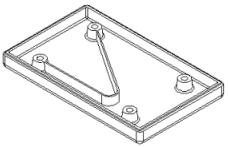
|
|
自然
|
生成一延伸草图轮廓的筋,以相同轮廓方程式延续,直到筋与边界汇合。 例如,如果草图为圆的圆弧,则 自然 使用圆方程式延伸筋,直到与边界汇合。
在此例中,筋使用圆方程式从圆弧轮廓延伸,直到与边界相遇,从而形成一个圆。 草图的另一端使用一直线方程式延伸,直到与边界相遇。
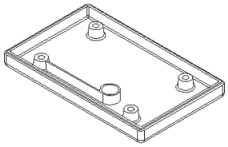
|
|
| |
所选实体(只可用于多实体零件) |
在您为筋生成草图后,选取一个实体。 |
| |
下一参考(当您为 平行于草图 和 拉伸方向 选择 拔模开/关 和 拉伸方向 选择 拔模开/关 时可用) 时可用) |
切换草图轮廓,这样您可选择拔模所用的参考轮廓。 示例: 带参考轮廓拔模的筋特征
|
所选轮廓
 |
所选轮廓 |
列举用来生成筋特征的草图轮廓。 |